짧게 사설없이 해결방법만 쓰겠슴
아래 링크에서 다운을 받자 (낚는 광고아니니 걱정말자)
MiniTool Parttition Wizard Free Edition 9.1
https://www.partitionwizard.com/free-partition-manager.html
Best Free Partition Manager for Windows | MiniTool Partition Wizard Free
All-in-one Free Partition Magic As the best free disk partition software favored by over tens of millions of users, MiniTool Partition Wizard Free helps users to manage disks and partitions, check file system, align SSD partition, migrate OS to SSD, clone
www.partitionwizard.com
보이는 화면에서 Download 누르고

설치후 어디서 실행하는지 모르겠다면 윈도우 검색창에 Par 요까지만 쳐도 보일것임
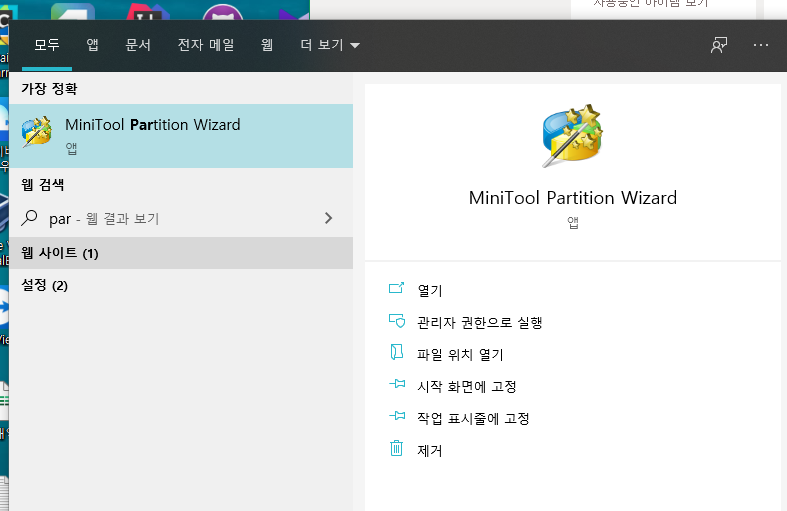
실행되면 빨간색 박스로 된 부분 클릭

주의사항: 본인의 하드와 USB를 구분해야 한다.아래 설명하겠지만 본인하드를 지우게 되면 모든 데이타가 다 날라간다.반드시 본인 USB인지 확인하고 지워야함.
아래 그림을 보시라.녹색박스는 현재 내 PC의 사용중인 하드이고 빨간색이 복구해야할 USB이다.내 경우 64기가 USB메모리이다.용량으로 판단하시는게 가장 편함.

USB 디스크인 DISK3를 선택하고 조각난 부분을 클릭하고 마우스 우클릭하여 Delete를 눌러주면 된다.

삭제후에 저렇게 Un얼로케이티드 로 보이면 된다

여기서 끝이 아니지 성급하게 USB빼지 마시길..저장하고 적용해주어야 함

다 마친후에는 포맷을 해주고 마치면 됨.포맷하는 과정까지 일련의 순서를 영상으로 캡처했슴.설명이 어려우면 따라해보시랏
'IT' 카테고리의 다른 글
| KODI 19.0 Matrix/18.8 Leia #1 : 설치방법및 기본 설정방법 (0) | 2020.08.19 |
|---|---|
| ioT 스마트스위치 HS200(TP Link) 설치해보기(D.I.Y) (0) | 2020.03.09 |
| QCY T1,QCY T1S 무선개조 (폼팁변경 및 무선충전기 충전) (0) | 2020.02.04 |
| KODI-Leia-18.4,코디18.4: KODI 한글설정 (0) | 2020.01.30 |
| Shield TV 컨트롤러 배터리 교체 (0) | 2020.01.29 |



